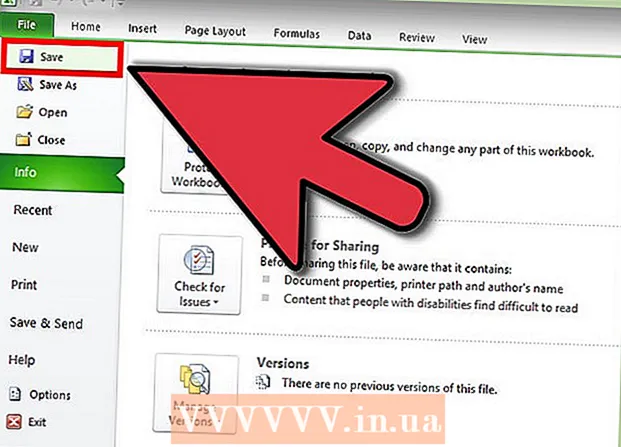రచయిత:
Monica Porter
సృష్టి తేదీ:
16 మార్చి 2021
నవీకరణ తేదీ:
23 జూన్ 2024

విషయము
విండోస్ లేదా మాక్ కంప్యూటర్ నుండి మెకాఫీ సెక్యూరిటీ సెంటర్ను ఎలా తొలగించాలో ఈ వ్యాసం మీకు చూపుతుంది.
దశలు
2 యొక్క విధానం 1: విండోస్లో
ప్రోగ్రామ్ చురుకుగా ఉంటే మెకాఫీని మూసివేయండి. స్క్రీన్ దిగువ-కుడి వైపున ఉన్న మెకాఫీ చిహ్నాన్ని కుడి క్లిక్ చేసి క్లిక్ చేయండి బయటకి దారి (బయటకి దారి).
- నడుస్తున్న ప్రోగ్రామ్ల జాబితాను చూడటానికి మీరు మొదట ఇక్కడ బాణం క్లిక్ చేయాలి.

ప్రారంభం తెరవండి. స్క్రీన్ దిగువ ఎడమ మూలలో ఉన్న విండోస్ లోగోపై క్లిక్ చేయండి లేదా కీని నొక్కండివిన్.- విండోస్ 8 మెషీన్లో, మీరు మౌస్ పాయింటర్ మరియు స్క్రీన్ యొక్క కుడి ఎగువ మూలలోని తరలించి, ఆపై భూతద్దం చిహ్నంపై క్లిక్ చేయాలి.
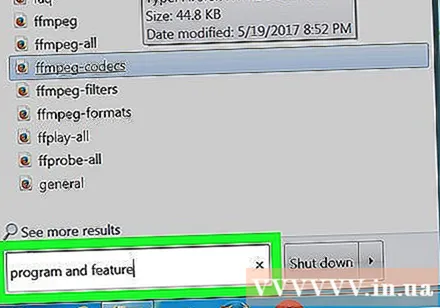
టైప్ చేయండిప్రోగ్రామ్లను జోడించండి లేదా తొలగించండి ప్రారంభానికి వెళ్లండి. ఈ దశ మీ PC లోని ప్రోగ్రామ్ల జాబితాను తెస్తుంది మరియు మొదటి అంశం ప్రోగ్రామ్లను జోడించు లేదా తొలగించు సిస్టమ్ లక్షణం.- విండోస్ 7 లో, మీరు టైప్ చేస్తారు కార్యక్రమాలు మరియు లక్షణాలు ప్రారంభానికి వెళ్లండి.
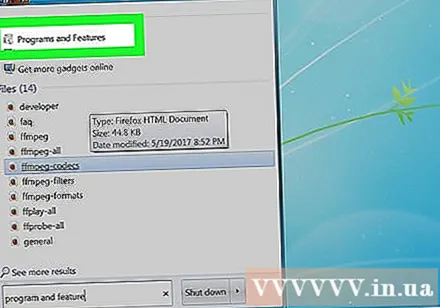
క్లిక్ చేయండి ప్రోగ్రామ్లను జోడించండి లేదా తీసివేయండి. ఈ బటన్ ప్రారంభ విండో ఎగువన ఉంది.- విండోస్ 7 లో, క్లిక్ చేయండి కార్యక్రమాలు మరియు లక్షణాలు (కార్యక్రమాలు మరియు లక్షణాలు).
క్రిందికి స్క్రోల్ చేసి క్లిక్ చేయండి మెకాఫీ సెక్యూరిటీ సెంటర్. ఐకాన్ ఎరుపు కవచాన్ని కలిగి ఉంది, దానిపై తెలుపు "M" ఉంటుంది.
క్లిక్ చేయండి అన్ఇన్స్టాల్ చేయండి (అన్ఇన్స్టాల్ చేయండి) రెండుసార్లు. ఈ అంశం అప్లికేషన్ పేరు (విండోస్ 10) కింద లేదా ప్రోగ్రామ్స్ అండ్ ఫీచర్స్ విండో (విండోస్ 7) పైన ఉంది.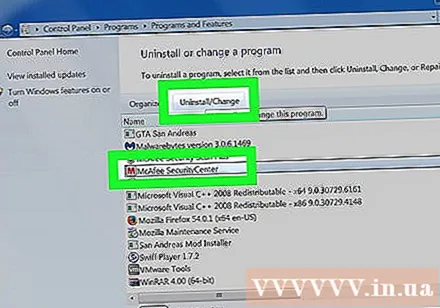
- విండోస్ 7 లోని కొన్ని సందర్భాల్లో, మీరు క్లిక్ చేయాలి మార్చండి లేదా తొలగించండి విండో ఎగువన (మార్చండి లేదా తొలగించండి).
క్లిక్ చేయండి అవును అవసరమైతే. ఈ దశ మెకాఫీ అన్ఇన్స్టాలర్ను సక్రియం చేస్తుంది.
తెరపై సూచనలను అనుసరించండి. ఈ ప్రక్రియలో నిర్ణయాన్ని ధృవీకరించడం, అలాగే మీరు ఎంచుకుంటే నిర్దిష్ట మెకాఫీ పదార్థాలను ఎంచుకోవడం వంటివి ఉంటాయి. ఆన్-స్క్రీన్ సూచనలను పూర్తి చేసిన తర్వాత, మెకాఫీ PC నుండి అన్ఇన్స్టాల్ చేయబడుతుంది. ప్రకటన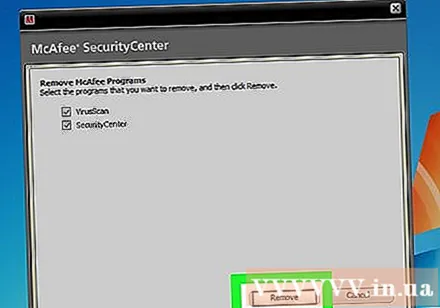
2 యొక్క 2 విధానం: Mac లో
ఫైండర్ తెరవండి. ఈ అనువర్తనం Mac డాక్లో నీలిరంగు ముఖ చిహ్నాన్ని కలిగి ఉంది.
క్లిక్ చేయండి అప్లికేషన్స్ (అప్లికేషన్). ఈ బటన్ ఫైండర్ విండో యొక్క ఎడమ వైపున ఉంది. ఇది ప్రధాన ఫైండర్ విండోలో మీ అనువర్తనాల ఫోల్డర్ను తెరుస్తుంది.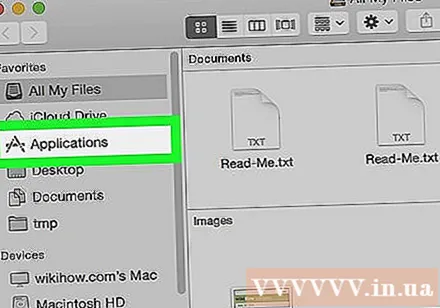
మెకాఫీ అనువర్తనాన్ని కనుగొనండి. ఈ కార్యక్రమంలో ఎరుపు కవచ చిహ్నం ఉంది, దానిపై తెలుపు "M" ఉంటుంది. దాన్ని కనుగొనడానికి మీరు క్రిందికి స్క్రోల్ చేయాల్సి ఉంటుంది.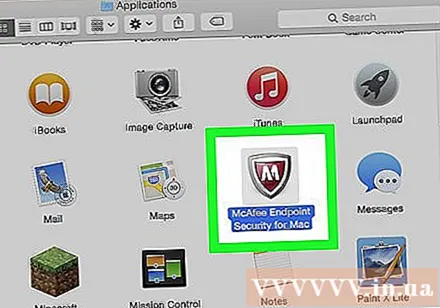
మెకాఫీని ట్రాష్లోకి క్లిక్ చేసి లాగండి. స్క్రీన్ దిగువ కుడి మూలలో ట్రాష్ అప్లికేషన్; మెకాఫీని ఇక్కడ వదిలివేయడం మాక్ నుండి ప్రోగ్రామ్ను అన్ఇన్స్టాల్ చేస్తుంది. ప్రకటన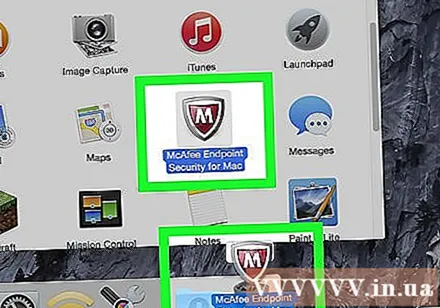
సలహా
- అన్ఇన్స్టాల్ చేయడానికి సిద్ధమవుతున్నప్పుడు మెకాఫీ నడుస్తుంటే, మీరు క్రియాశీల ప్రోగ్రామ్ను తొలగించలేరని పేర్కొంటూ లోపం రావచ్చు.
హెచ్చరిక
- మరొక యాంటీవైరస్ ప్రోగ్రామ్ను ఇన్స్టాల్ చేయడానికి ముందు మెకాఫీని అన్ఇన్స్టాల్ చేయడం వల్ల మీ కంప్యూటర్ వైరస్లకు గురవుతుంది.